Puede establecer el tamaño de los símbolos en los mapas y las escenas utilizando lo siguiente:
- Un tamaño de visualización coherente en la pantalla o en el diseño
- Un tamaño medible constante en un mapa o una escena
Los símbolos con un tamaño de visualización coherente se dibujan en la misma cantidad de espacio de pantalla o espacio de papel sea cual sea la escala o la distancia con la que se está visualizando la entidad. Use esta opción para las entidades que funcionan como localizadores, por ejemplo las ubicaciones de ciudades o vehículos, que tienen que ser reconocibles con independencia del nivel de zoom. Estos símbolos suelen expresarse en puntos, pulgadas, centímetros o milímetros.
Los símbolos con un tamaño medible constante se dibujan en el mismo espacio físico en un mapa o una escena, con independencia del nivel de zoom. Use esta opción para los símbolos que representan el espacio físico real, como árboles o carreteras. En 2D, estos símbolos se suelen expresar en puntos, pulgadas, centímetros o milímetros y están asociados a una escala de referencia. En 3D, estos símbolos suelen medirse en metros, pies, kilómetros o millas.
Unidades de símbolos en mapas
Definir una escala de referencia en un mapa significa que los símbolos mantienen un tamaño medible constante.
Por ejemplo, un símbolo de línea con 4 puntos de ancho y con una escala de referencia solo se muestra con ese ancho cuando la escala de visualización coincide con la escala de referencia. Puede usar la herramienta de medición para medir cuántas unidades de mapa cubre este símbolo. Esta medición de mapa mantiene la coherencia: al acercar la imagen, el símbolo de línea se amplía progresivamente en la pantalla con el mismo ancho en unidades de mapa que antes. Un símbolo de línea con 4 puntos de ancho y sin escala de referencia siempre aparece en la pantalla con 4 pts de ancho, con independencia de que el tamaño de otros datos del mapa se amplíe o se reduzca con el nivel de zoom.
Un mapa puede tener o no una escala de referencia. Cuando se define una escala de referencia, se puede optar por deshabilitar la escala para capas específicas del mapa, que se comportarán como si no hubiera una escala de referencia.
Más información sobre la definición de una escala de referencia
Visualización de símbolos en mapas
| Escala más pequeña (1:35.000) | Escala más grande (1:5.000) | |
|---|---|---|
Sin escala de referencia | 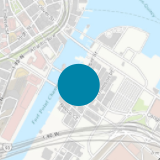 | 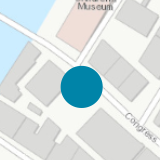 |
Escala de referencia | 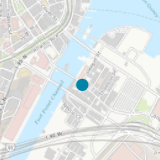 | 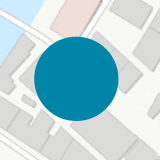 |
Establecer la escala de referencia de un mapa
Para establecer una escala de referencia de un mapa, realice estos pasos:
- Con una vista de mapa activa, haga clic con el botón derecho en el nombre del mapa en el panel Contenido y haga clic en Propiedades.
- En el cuadro de diálogo Propiedades del mapa, haga clic en la pestaña General.
- Escriba una escala de referencia en el cuadro Escala de referencia o elija una escala de la lista.
Deshabilitar la escala de referencia del mapa para una capa
Para deshabilitar una escala de referencia de una capa, realice estos pasos:
- Con una vista de mapa activa, haga clic con el botón derecho en el nombre de una capa en el panel Contenido y haga clic en Propiedades.
- En el cuadro de diálogo Propiedades de capa, haga clic en la pestaña Visualización.
- Desactive Escalar símbolos cuando se establezca una escala de referencia.
Unidades de símbolos en escenas
Las capas de las escenas se pueden dibujar en un contexto 2D o 3D. En ambos casos, los símbolos de estas capas se pueden mostrar en unidades de pantalla o en unidades del mundo real. Los símbolos en unidades de pantalla se dibujan con un tamaño de visualización coherente. Los símbolos en unidades del mundo real se dibujan con un tamaño medible constante.
Más información sobre las escenas
| Distancia de visualización más larga (492 pies) | Distancia de visualización más corta (120 pies) | |
|---|---|---|
Símbolos en capas 2D (desplegados en una superficie): símbolos en unidades de pantalla | 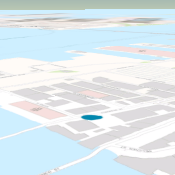 | 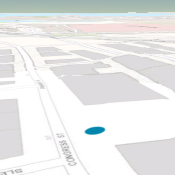 |
Símbolos en capas 2D (desplegados en una superficie): símbolos en unidades del mundo real | 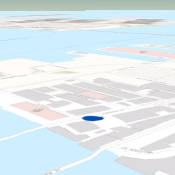 | 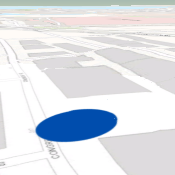 |
Símbolos en capas 3D: símbolos en unidades de pantalla | 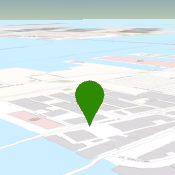 | 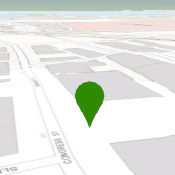 |
Símbolos en capas 3D: símbolos en unidades del mundo real | 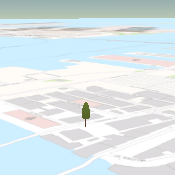 | 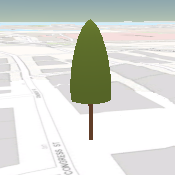 |
Mostrar las capas 3D en unidades del mundo real
Para mostrar capas 3D en unidades del mundo real, realice los pasos siguientes:
- Con una vista de escena activa, haga clic con el botón derecho en el nombre de una capa en el panel Contenido y haga clic en Propiedades.
- En el cuadro de diálogo Propiedades de capa, haga clic en la pestaña Visualización.
- Active Mostrar los símbolos 3D en unidades del mundo real.
Los símbolos mostrados sin unidades de tamaño del mundo real se dibujan con un tamaño de visualización coherente en la pantalla, con independencia de la distancia de visualización. Los símbolos mostrados en unidades del mundo real se dibujan con un tamaño medible constante, con independencia de la distancia de visualización. Esto es cierto tanto para las capas 2D desplegadas en la superficie como para las capas 3D.
Sugerencia:
Una capa de una escena con unidades del mundo real copiada en un mapa con una escala de referencia crea una capa con símbolos dimensionados para que coincidan con el tamaño real en la escala de referencia del mapa.
Establecer unidades de símbolo predeterminadas
De manera predeterminada, los símbolos 2D se miden en puntos y los símbolos 3D, en metros. Puede modificar estos ajustes predeterminados para el proyecto.
Para establecer las unidades predeterminadas de los símbolos, realice estos pasos:
- Haga clic en la pestaña Proyecto, haga clic en Opciones y en el encabezado Proyecto, haga clic en Unidades.
- Expanda Unidades de visualización de símbolo 2D o Unidades de visualización de símbolo 3D para elegir otros valores predeterminados.
- Si necesita agregar unidades a la lista Unidades de visualización de símbolos 3D, agréguelas en la sección Unidades de distancia para 3D.
Las entradas correspondientes se agregan a las listas de unidades de símbolos.